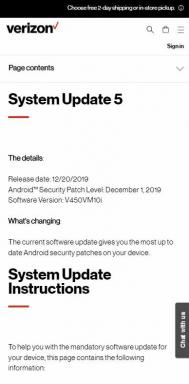Vanlige Oppo F7-problemer og deres løsninger: Wi-Fi, Bluetooth, kamera, SIM, SD-kort og mer
Android Tips Og Triks / / August 05, 2021
Det har bare gått noen dager at vi satte punktum for samtalen om gjerdet om lanseringsdatoen til den helt nye Oppo F7. Oppo er klar til å rulle ut sin siste flaggskip-smarttelefon 26. mars. I henhold til de siste nyhetene, skal Oppo være klar for en debutlansering i India senere denne måneden. Bare en dag eller to etter lanseringsnyhetene har selskapet avslørt de viktigste spesifikasjonene og funksjonene til Oppo F7.
Den nye flaggskiptelefonen fra selskapet, Oppo F7, er klar for sin offisielle lansering i India, og den vil bli lansert av trestjerners indiske cricketspillere - Rohit Sharma, Hardik Pandya og Ravichandran Aswin som et steg foran den indiske Premier League (IPL) i år, som er planlagt å starte fra april 4. Den nye enheten forventes å være en etterfølger til Oppo F5 som ble lansert i fjor og kommer med en iPhone X-lignende hakk øverst på skjermen. Den nye versjonen av Oppo kommer med et nytt høydepunkt av skjønnhetsfunksjon for selfie-kameraet som vil drives av kunstig intelligens (AI). Dette vil også være et tillegg til selskapets "Selfie Expert" -serie med funksjoner som Artificial Intelligence (AI) Selfie, Augmented Reality (AR) -klistremerker og Covershot.

Når du snakker om kamerafunksjonene til Oppo F7, vil den bli spilt med et 25 MP selfie-kamera med sanntid HDR-teknologi. Skjermen vil ha en 6,2-tommers full HD + med full visning sammen med en oppløsning på 2280 × 1080 piksler og et sideforhold på 19: 9. Enheten forventes å sport med et iPhone X-lignende hakk øverst på skjermen, og hakkassistenten vil gi brukerne tilgang til funksjoner for å raskt navigere mellom appene.
Oppo F7 skal være den første Android-telefonen som lanseres i India som har en iPhone X som et hakk. Enheten blir sendt med App-in-App-funksjoner som lar brukerne ringe og spille et spill samtidig med en delt skjerm som viser feeden fra begge appene.
Mer informasjon om telefonens spesifikasjoner angående dimensjoner og prisdetaljer vil bare være tilgjengelig etter lanseringen, men likevel har vi noen nyheter om de andre funksjonene. Oppo F7 vil bli drevet av Android 8.0 Oreo-oppdatering. Baksiden vil ha et dobbelt kamera på begge med 16MP og en LED-blits. Det er en dobbel SIM-telefon der nano-SIM-er støttes, og nettverk på 2G / 3G / 4G kan nås med dobbel standby-modus. To RAM-alternativer på 6 GB og 8 GB med en intern lagring på 32/64 GB og 128 GB er tilgjengelig i enheten sammen med et microSD-spor som lagringsplassen kan utvides til 256 GB med. Tilkoblingsalternativer som Wi-Fi, Bluetooth, GPS, USB-port 2.0 og en On-The-Go USB-port er tilgjengelig.
En bakmontert fingeravtrykkssensor, akselerometer og nærhetssensor er sensoralternativene. Enheten drives av et ikke-flyttbart batteri på 3400 mAh, og enheten leveres med 3 fargevalg i gull, svart og rødt.
Ettersom alle ivrig venter lanseringen av Huawei P20-serien senere denne måneden, er vi her med løsninger for noen mulige klager den kan møte. Så la oss nå håndtere de vanlige mulige Huawei P20-problemene og løsningene.
Innholdsfortegnelse
-
1 Vanlige problemer med Oppo F7 og deres løsninger.
- 1.1 Tilkoblingsproblemer
- 1.2 Dårlig kamerakvalitet
- 1.3 Oppo F7 gjenkjenner ikke Windows.
- 1.4 Rask batteritømming og sakte ladeproblem.
- 1.5 Overopphetingsproblemer.
- 1.6 Ikke svarer berøringsskjerm
- 1.7 Ytelsesproblemer knyttet til Oppo F7.
- 1.8 SIM-relaterte problemer i Oppo F7.
- 1.9 Problemer med ørestykket og lydkvaliteten til Oppo F7.
- 1.10 GPS-problemer
- 1.11 SD-kort ble ikke oppdaget
Vanlige problemer med Oppo F7 og deres løsninger.
Løsningene på de vanlige forventede problemene til Oppo F7 som vi skal nevne i dette innlegget, kan stole på. Men likevel er det alltid veldig bra å huske at vi ikke blir holdt ansvarlige for risikoen kan skyldes telefonen din på grunn av mulig uaktsomhet som kan skje mens du følger disse Tips.
Tilkoblingsproblemer
I et stort antall ganger har du kanskje møtt dette problemet knyttet til tilkobling i smarttelefonene dine. Vi er kanskje ikke klar over hva slags problemer og årsakene til dem. Problemet til hver telefon kan være forskjellig fra den andre. Når det gjelder dette, er det alltid bedre å kjenne noen av metodene eller løsningene for å ordne opp i problemene og få dem eliminert fra mobilen din. Det bør alltid være der i tankene dine at tilkoblingsrelatert problem kan skyldes enten lavt datanettverk eller svak internettforbindelse. De vanlige tilkoblingsproblemene som Bluetooth-tilkoblingsproblemer og Wi-Fi-tilkoblingsproblemer som vi får presentert et sett med løsninger, blir diskutert nedenfor.
Problemer med Bluetooth-tilkobling
- Vent, la meg fortelle deg noe veldig viktig. Før du prøver å gjøre noen mer avanserte rettelser for tilkoblingsproblemene, anbefales det alltid at du prøver å starte enheten på nytt.
- Gi en liten pause til "Bluetooth". Du bør prøve å slå på Bluetooth-tilkoblingsalternativet. For dette trenger du bare å trykke på Bluetooth for å slå av bare for å trykke på igjen for å slå på Bluetooth-ikonet minst etter en liten pause på 15-20 sekunder. Prøv nå å koble til tilgjengelige Bluetooth-enheter.
- Forsikre deg om at du skriver inn riktig passord på den andre enheten som er små og store bokstaver. Så når du ser å legge til et passord i Bluetooth-funksjonen på skjermen, skriver du inn riktig passord og kobles til.
- Hvis enheten din er koblet til andre enheter via Bluetooth, kan du ignorere dem da multikoblinger kan hindre ytelsen. Bekreft at enheten bare ikke er koblet til noen annen enhet. Hvis den er tilkoblet, ignorerer du dem alle og prøver å koble til den nye Bluetooth-tilkoblingen.
- Tøm alltid historikken til nylig tilkoblede enheter. Som jeg nevnte tidligere, er det alltid bedre å fjerne historikken til nylig tilkoblet enhet for å koble til den nye.
- Sjekk og bekreft at det ikke er noen begrensninger du har angitt for Bluetooth-funksjonstilkoblingen.
- Det er også alltid bedre å sjekke om du har slått på strømsparemodus. Den strømsparende appen kan deaktivere appene som bruker mye strøm. Bluetooth er også en strømkrevende app, og strømsparingsmodus kan ha deaktivert Bluetooth-tilkoblingen din
Problemer med Wi-Fi-tilkobling
- Det er alltid bedre å sjekke om du har overskredet båndbreddegrensen for Wi-Fi når du møter tilkoblingsproblemet.
- Prøv å bytte Wi-Fi ved å slå av ruteren bare for å slå den på etter 15-20 sekunder.
- Du bør være veldig forsiktig med å angi riktig passord ettersom Wi-Fi-passordene er store og små bokstaver.
- Hvis enhetens Wi-Fi-antenne ikke fungerer, kan det ende med problemer med Wi-Fi-tilkobling. Så sjekk om enhetens Wi-Fi-antenne fungerer som den skal. Ellers vurdere å endre det.
- Hvis andre datautvekslingsapper som Shareit kjører i bakgrunnen, fungerer ikke standard Wi-Fi-tilkobling.
- Hvis ruteren nylig er installert, må du sørge for at kabelforbindelsen også er perfekt.
- Her sletter du også den forrige Wi-Fi-tilkoblingsenhetsloggen bare for å legge den til igjen.
- Hvis den ikke er oppdatert, bør du vurdere oppdateringen av Wi-Fi-driveren for enheten.
Dårlig kamerakvalitet
Det er ikke så mye anstrengende å takle den dårlige kamerakvaliteten. Når du følger noen grunnleggende feilsøkingsproblemer angående kamerakvaliteten, kan det korrigeres. La oss se nærmere på problemene som forårsaker dårlig kamerakvalitet og løsningene.
- Ikke prøv å ta bilder med andre installerte kameraapper enn kameraet. Prøv å gjøre det samme med standardkameraet på enheten.
- Du kan alltid få det beste resultatet fra standardkameraet på enheten.
- Oppdater enhetens standardkamera.
- Ikke vær sikker på at du har fjernet det gjennomsiktige dekselet som er festet til skjermen på enheten for bedre klarhet.
- Vurder å rengjøre kameralinsen ordentlig før du tar bilder
- Forsøk alltid å fokusere på objektet før du tar et snap, slik at du kan unngå uskarphet i bildene dine.
- Prøv å bruke enhetens flash før du tar snap.
- Du bør ha litt ledig plass i enhetens standardminne for å lagre bildene dine.
- Tøm alltid hurtigminnet til standardkameraappen.
Oppo F7 gjenkjenner ikke Windows.
Yiu bør være nøye med å eliminere noen av de mulige hindringene for å skape en vellykket arbeidsforbindelse mellom enheten og PCen. Vi her for å gi deg noen tips for jevn tilkobling av enheten din til PCen ved å eliminere mulige barrierer som kan gi deg en pålitelig dataoverføringsopplevelse.
- En ekte tilkoblingskabel som følger med enheten, bør alltid brukes når du kobler enheten til PC.
- Bekreft at du endrer USB-konfigurasjonen til MTP.
- Du bør være veldig sikker på at USB-driverne er installert og oppdatert.
- Prøv å rengjøre tilkoblingsporten forsiktig.
- Hvis du fremdeles mister forbindelsen mellom PC-en, kan du bruke en parallellport på den bærbare datamaskinen.
- Når du har opprettet tilkoblingen, ikke glem å starte enheten på nytt.
- Sjekk om du har angitt begrensningen for innstillingene for enhetstilkobling for enhetssikkerhet.
- Forsikre deg om at du ikke overfører ødelagte data.
Rask batteritømming og sakte ladeproblem.
Alle smarttelefonene som er på markedet nå er i stand til å tilby minst en hel dags sikkerhetskopi når den er fulladet. Så er saken om Oppo F7 også. Men hvis du fremdeles står overfor et raskt problem med å tappe batteriet eller sakte lading i Oppo-enheten din, kan følgende tips være nyttige.
- Du bør lukke alle appene når du er ferdig med det. Fjern appene som kjører i bakgrunnen.
- Tiende for å slå av Wi-Fi-sone fra å dele det med andre enheter. Dette kan føre til at batteriet tappes raskt.
- Forsikre deg om at du ikke laster ned massefiler samtidig.
- Ikke installer for mange apper på enheten din.
- Du kan deaktivere appvarslene (hvis du mottar dem mye) som du ikke trenger for øyeblikket, fordi dette faktisk kan forbruke mye strøm fra batteriet.
- Prøv å stille inn skjermens lysstyrke til et behagelig nivå for øynene dine uten å holde den for høy eller for lav.
- Installer aldri apper fra en ikke-klarert kilde.
- Forsikre deg om at du bare bruker autorisert tilbehør som følger med telefonen.
- Vær bevisst på at du bare lader telefonen når batterinivået går ned 30%, da 30-80% batteri er den ideelle ladningen for et batteri.
- Batteriet må aldri lades for høyt ved å plugge det over natten.
- Bruk aldri enheten mens den er koblet til.
- Kontroller og bekreft at det ikke er noen sjanse for å bruke en defekt lader / batteri / tilkoblingskabel / stikkontakt etc.
Overopphetingsproblemer.
Det er alltid ikke så lett å håndtere overopphetingsproblemene til enhetene. Men hvis du har god kunnskap om hvordan du kan eliminere den mulige årsaken til overoppheting og løsningene, er det lett å takle problemet med overoppheting av Oppo F7.
- Bruk alltid en ekte kraftbank med samme effekt som telefonen din mens du ofte lader ved hjelp av en kraftbank.
- Glem aldri å gjøre oppdateringen av enhetens firmware.
- Hold RAM ledig ved å lukke bakgrunnsappene hvis noen kjører.
- Last aldri ned flere filer samtidig.
- Se etter eventuelle nylig nedlastede apper
Deretter møtte du overopphetingsproblemet. Du kan sjekke det ved å bruke enheten i sikker modus. Hvis slike apper oppdages, bør du vurdere å avinstallere det samme.
- Bruk en ekte lader (helst laderen som følger med enheten).
- Hold lysstyrken på skjermen til øynene.
Ikke svarer berøringsskjerm
Oppo F7 kommer med en 6,2-tommers skjerm som gjør det mulig for brukerne å få den beste opplevelsen av enheten. Hvis du har problemer med berøringsskjermen, kan du prøve å gjøre følgende tips.
- Prøv å starte telefonen på nytt for å løse problemet.
- Hvis du er en person som pleide å bruke hansker, må du fjerne den før du berører skjermen.
- Hvis skjermen er for tilsmusset med olje / støv eller andre partikler som kan hindre sikt fra berøringsskjermen, bør du definitivt rense skjermen og bare prøve å bruke touch-skjerm.
- Bruk eller berør aldri berøringsskjermen med våte hender.
- Kontroller og bekreft at det ikke er strømkortslutning som kan skade berøringsskjermen.
- Hvis det er en fysisk skade, til og med en mindreårig, kan du prøve å fikse den så snart som mulig, da de kan forårsake problemer med berøringsskjermen.
- Hvis du har installert en app for å beskytte skjermen, bør du vurdere å avinstallere skjermbeskytteren som er installert på skjermen.
- Konsentrer deg alltid for å oppdatere firmware til det siste.
Ytelsesproblemer knyttet til Oppo F7.
Bedre ytelse av enheten er alltid en kvalitet der brukerne er klare til å betale høyt til produsentene. Men noen ganger, selv med førsteklasses smarttelefoner, står vi overfor problemene angående ytelsen. Men når du vet godt å takle dette problemet, vil det være ganske enkelt å overvinne det.
- Når enheten din allerede er involvert i multitasking, bør du ikke vurdere å bruke enheten.
- Oppdater alle appene på enheten din.
- Tilstedeværelsen av virus på enheten kan påvirke enhetens ytelse. Så utelukk tilstedeværelsen.
- Oppdater eller fjern appene som viser uventet oppførsel på enheten din.
- Tøm minnet i tide og ikke fyll det helt med data.
- Prøv en hard tilbakestilling av fabrikken hvis ingen av tipsene ovenfor fungerer for deg.
SIM-relaterte problemer i Oppo F7.
Enheten uansett høy kvalitet vil faktisk være ubrukelig når du har et SIM-kort som ikke fungerer bra. Du kan følge tipsene og ganske enkelt løse problemene knyttet til SIM-kortet.
- Prøv å fjerne og sette inn SIM-kortet på nytt for å løse problemet med SIM-kortet som ikke ble oppdaget.
- Før du prøver noe, kan du utføre en grunnleggende omstart.
- Sørg for og bekreft at SIM-skuffen ikke er skadet, og tenk i så fall å bytte den ut.
- Forsikre deg om at du har et SIM-kort som faktisk fungerer.
- Bekreft at SIM-frekvensen er den samme som enhetens frekvens.
- Sjekk at SIM-kortet ditt ikke står overfor noe nettverksproblem.
- Bekreft at du ikke har deaktivert SIM-kortet ditt i SIM-innstillingene.
- Prøv å gjøre et manuelt søk etter nettverket.
- Vurder å bytte SIM-kort hvis ingen av de andre metodene kan løse problemet.
Problemer med ørestykket og lydkvaliteten til Oppo F7.
Det er alltid en veldig kynisk situasjon når du opplever en robotlyd fra telefonen din, og selvfølgelig trenger vi en god lydkvalitet. Så hvis du opplever noe lydkvalitet av høy kvalitet, kan du være oppmerksom på følgende metoder.
- Prøv å bruke et ekte øretelefon alltid.
- Bruk et annet ørepropp til å sjekke lydkvaliteten og til og med for å oppdage om problemet er med det nåværende øreproppen.
- Oppdater lyddriveren.
- Prøv å utføre en hard reset når alle disse tipsene mislykkes.
GPS-problemer
GPS-problemer er vanligst i dag, og de fleste GPS-relaterte problemer er i forbindelse med det dårlige nettverket. Vi er her for å veilede deg med noen av de beste tilgjengelige løsningene for GPS-problemet i Oppo F7.
- Hvis mobildataene dine er slått på, slår du av dataene.
- Prøv å være på et sted hvor du får god signalstyrke.
- Sørg alltid for at kartene og navigasjonsappene dine er oppdatert.
- Aldri være forsinket med å oppdatere enheten til den nyeste fastvaren.
SD-kort ble ikke oppdaget
Alle vil ha en smarttelefon som har mer lagringskapasitet, samt mer utvidbart minne ved hjelp av microSD. Det er fordi når du har mer lagringsplass, kan du nyte internett- og underholdningsseksjonene enda mer og med et raskt tempo. Selv om Oppo F7 har en RAM på 8 GB og en intern lagring på 128 GB som kan utvides til 256 GB med en microSD, kan noen brukere fremdeles møte noen problemer med minnemangel enten med telefonminnet eller med microSD. Så dette er noen tips for de som møter lagringsproblemene i Oppo F7.
- Fyll aldri opp microSD og frigjør alltid litt plass på SD-kortet.
- Så mange microSD-kort er tilgjengelige i markedet og bruker alltid et SD-kort som er kompatibelt med enheten din.
- Ikke gå bak en billig microSD og bør alltid kjøpe en god kvalitet.
- Hvis du setter inn microSD-kortet etter lang tid i telefonen, bør du vurdere å formatere SD-kortet før du setter det inn.
- Sjekk for fysisk skade på SD-kortet.
Så dette er de vanlige problemene og løsningene som du kan møte med den helt nye flaggskip-smarttelefonen Oppo F7. Håper du finner denne artikkelen nyttig for å løse vanlige problemer med Oppo F7. Hvis du møter andre problemer som ikke er nevnt i denne artikkelen, kan du gjerne spørre oss om det samme via vår side.